Comment désactiver les suggestions de presse-papiers dans Gboard?
Trucs Et Astuces Android / / August 04, 2021
Annonces
Gboard a toujours été le clavier virtuel préféré de l'utilisateur depuis son lancement en 2016. De plus, l'année dernière, Google a introduit les fonctionnalités de suggestions dans le presse-papiers de son Gboard. Cependant, plusieurs utilisateurs n'aiment pas cette nouvelle fonctionnalité et souhaitent désactiver les suggestions du Presse-papiers. Malheureusement, les utilisateurs ne savent pas faire cela de toute façon et cela est également activé par défaut.
Eh bien, ne vous inquiétez pas pour cela, comme toujours, nous avons également une solution à ce problème. Dans ce guide, vous découvrirez comment désactiver les suggestions du Presse-papiers dans Gboard. Alors, passons maintenant directement aux étapes sans parler des choses.
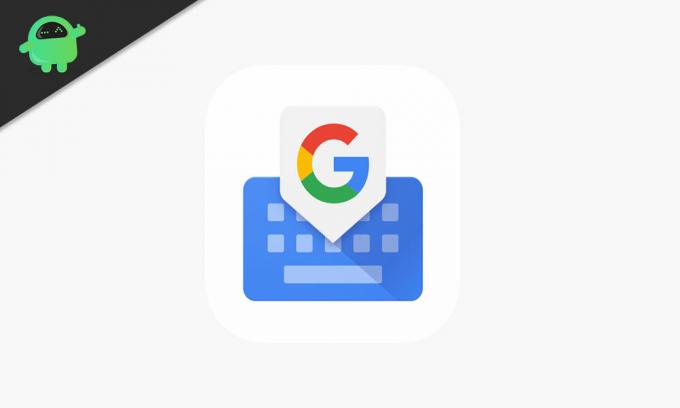
Comment désactiver les suggestions de presse-papiers dans Gboard?
La fonction de suggestion de presse-papiers est plus facile pour coller rapidement du texte, des images et des mots de passe directement à partir du presse-papiers sans avoir l'ancienne et ennuyeuse méthode de pression longue dans le champ de saisie.
Annonces
Il serait préférable de télécharger et de vous inscrire au programme bêta de Gboard afin de désactiver les suggestions du presse-papiers. Nous espérons que bientôt Google apportera le bouton bascule pour désactiver cette fonctionnalité dans une version stable de Gboard dans les futures mises à jour.
Cependant, il n'est pas vrai que Google propose des changements très drastiques dans la version bêta de Gboard, mais vous obtiendrez certainement les mises à jour avant tout autre utilisateur régulier. Google s'efforce d'améliorer la conception et l'apparence de Gboard afin d'améliorer l'expérience utilisateur. Si d'une manière ou d'une autre vous n'aimez pas les nouvelles suggestions de presse-papiers dans Gboard, vous avez la possibilité de les rétablir. Il vous suffit de suivre les étapes ci-dessous simplement:


- Tout d'abord, accédez au Google Play Store et recherchez Gboard et inscrivez-vous au bêta-testeur Gboard en cliquant sur l'option devenir testeur.
- Maintenant, mettez à jour votre application Gboard avec la dernière version disponible sur le Google Play Store.
- Attendez que la mise à jour soit installée, puis ouvrez le Paramètres de Gboard et cliquez simplement sur le Option de presse-papiers.
- Cependant, dans la fenêtre suivante, vous remarquerez une bascule nommée Afficher le texte et les images récemment copiés dans la barre de suggestions, qui est déjà activé par défaut. Maintenant, si vous souhaitez désactiver cette fonctionnalité, activez simplement le bouton.
C'est tout. Désactivez la suggestion de presse-papiers de votre Gboard. Vous pouvez l'activer à tout moment quand vous le souhaitez en suivant simplement la même procédure.
Notes clés
Si vous n'êtes pas fan des suggestions de presse-papiers et que vous souhaitez vous en débarrasser, la méthode, comme indiqué précédemment, la désactivera en un seul clic.
Nous vous recommandons d'utiliser cette fonctionnalité car elle nous aide et fournit de nombreuses fonctionnalités qui facilitent notre travail quotidien. Cependant, nous pouvons reconnaître pourquoi les utilisateurs ne souhaitent pas utiliser cette fonctionnalité pour leur commodité. De plus, il est toujours le bienvenu, et il serait préférable que l'équipe de développement de Gboard apporte plus de nouvelles fonctionnalités.
Annonces
C'est tout ce que nous avons pour vous sur la façon dont vous pouvez désactiver les suggestions du Presse-papiers dans Gboard. Nous espérons que ce guide vous a aidé. Si vous cherchez toujours quelque chose de nouveau, assurez-vous de vous abonner à notre Chaîne Youtube. Ne manquez pas notre Guides de jeu, Guides Windows, Guides des médias sociaux, iPhone, et Guides Android en savoir plus.

![Comment installer Stock ROM sur Cherry Mobile Flare XL [Firmware File]](/f/af7b37237ca021e9d3a007107b68c87b.jpg?width=288&height=384)

